วิธีตั้งค่าปุ่มเปลี่ยนภาษา หรือตัวหนอน ใน Windows 11 แบบง่ายๆ
เมื่อคุณซื้อคอมพิวเตอร์อาจจะไม่ได้ซื้อที่หน้าร้าน แต่เป็นการซื้อแบบออนไลน์ ทำให้ต้องกดตั้งค่าเองทั้งหมด หากคุณกำลังประสบปัญหาว่า ปุ่มเปลี่ยนภาษาของ Windows 11 ไม่สามารถตั้งเป็นแบบปกติอย่างตัวหนอนได้ วันนี้ Sanook Hitech มีวิธีการตั้งค่าปุ่มดังกล่าวมาฝากคุณกัน พร้อมแล้วมาดูกันเลย
วิธีตั้งค่าตัวหนอนเพื่อเปลี่ยนภาษาใน Windows 11
ก่อนอื่นตอ้งบอกก่อนว่าวิธีเหล่านี้จะเป็นการใช้หน้าตั้งค่าทั้งหมด ไม่ได้มีการกด Control Panel แต่อย่างใด โดยเริ่มจาก
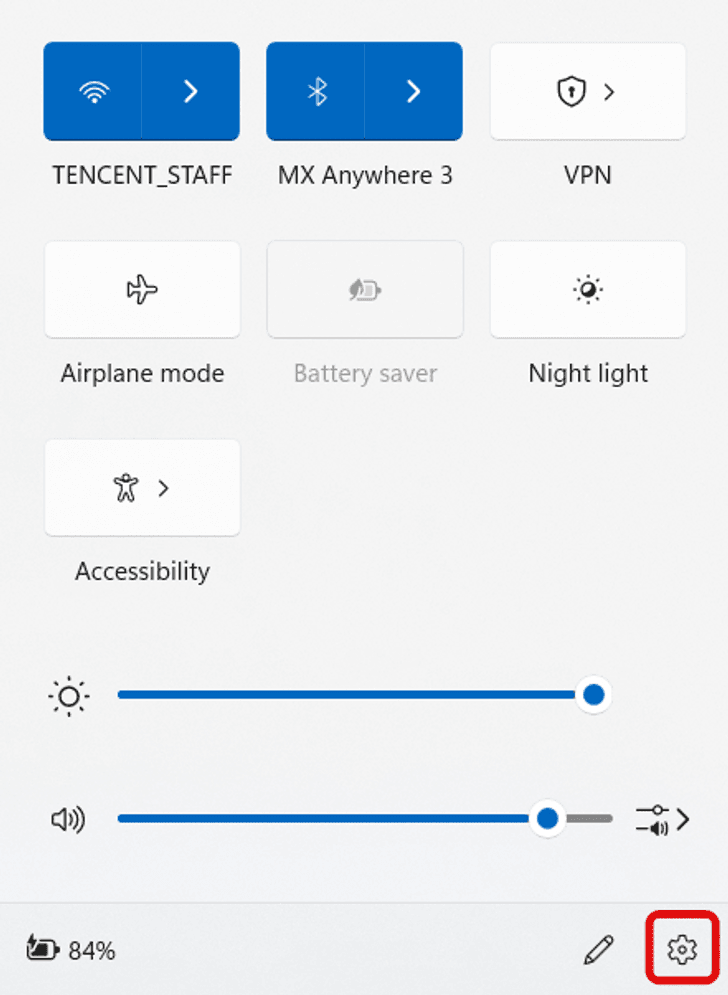
1. กด Setting โดยจะซ่อนอยู่ตรงรูปสัญญาณ Wi-Fi, ลำโพง และ แบตเตอรี่ (สำหรับ Notebook) จากนั้นกดปุ่มรูปฟันเฟือง
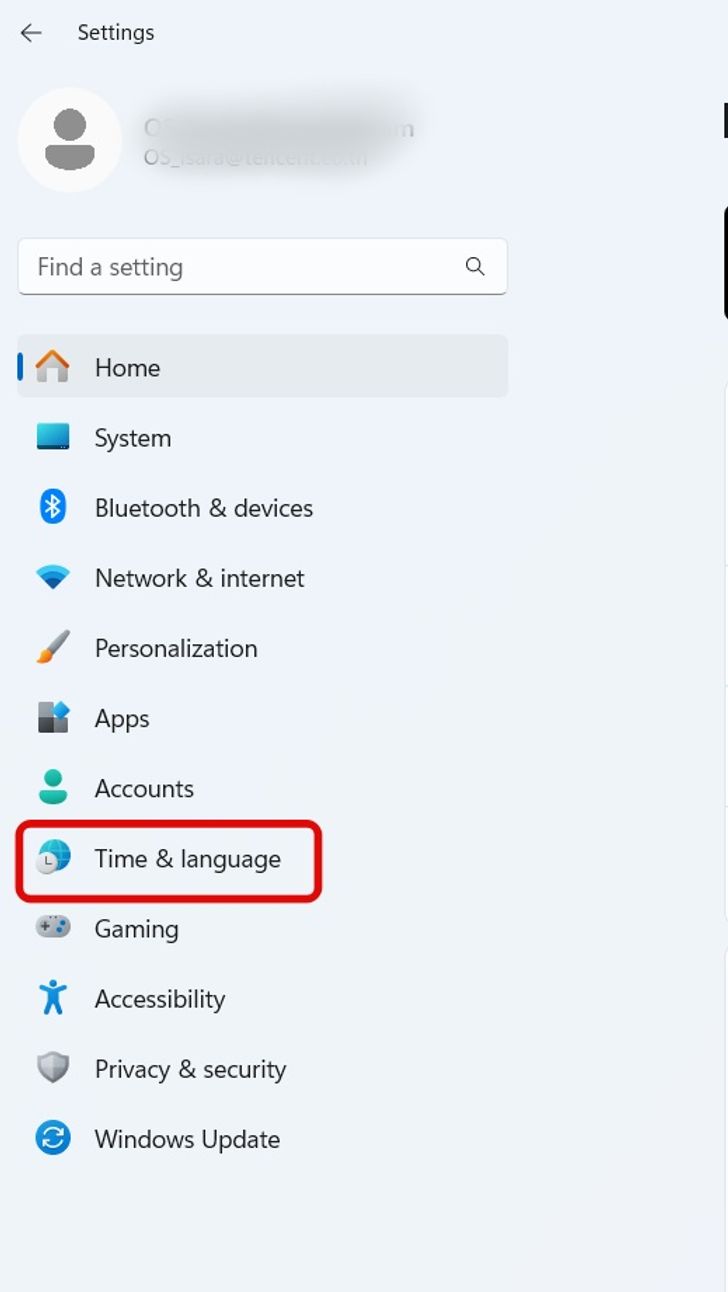 2. เลือก Time & language หรือ เวลา และ ภาษา
2. เลือก Time & language หรือ เวลา และ ภาษา
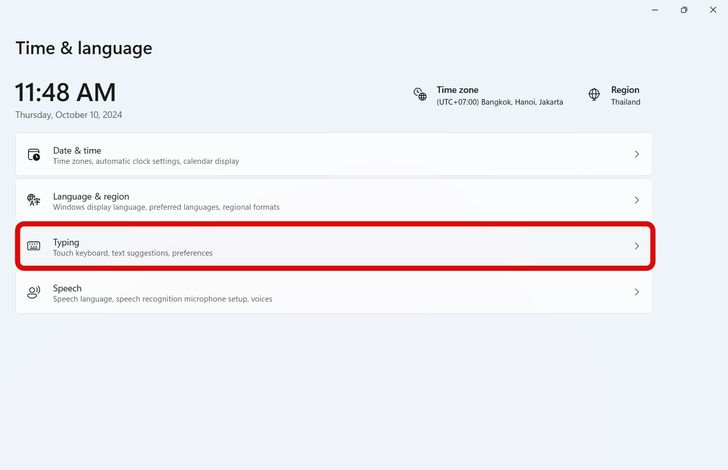
3. เลือกไปที่ Typing หรือ แป้นพิมพ์
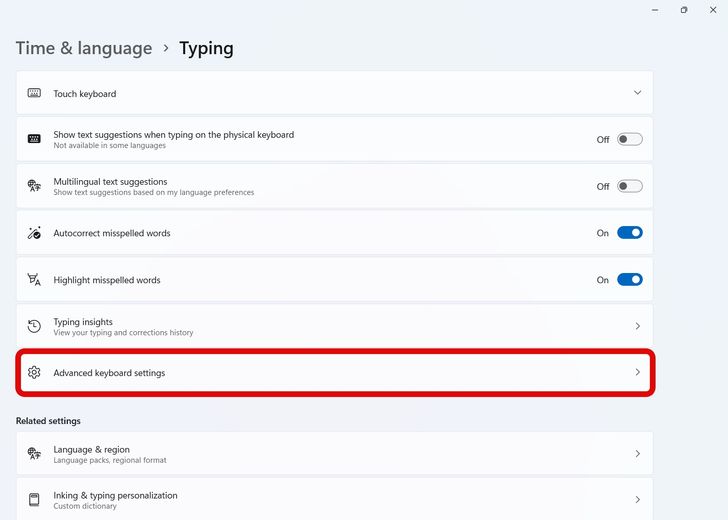
เลือกไปที่ Advance Keyboard Settings หรือ การตั้งค่า Keyboard ขั้นสูง
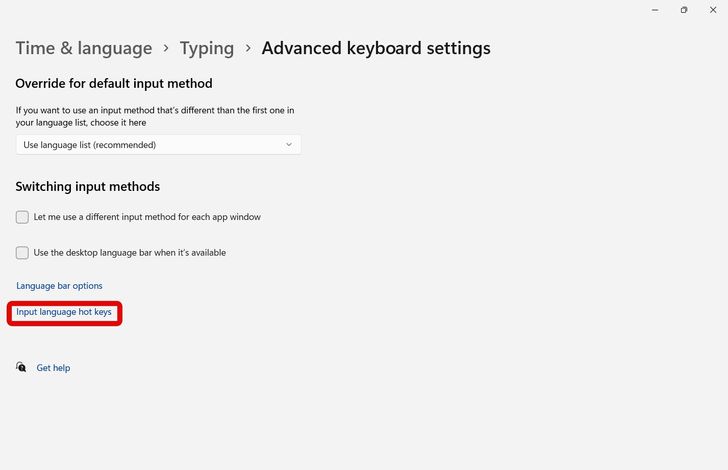
เลือกไปที่ Input Language Hot Key หรือ ปุ่มลัดเปลี่ยนภาษา ซึ่งจะอยู่หัวข้อเกือบสุดท้าย
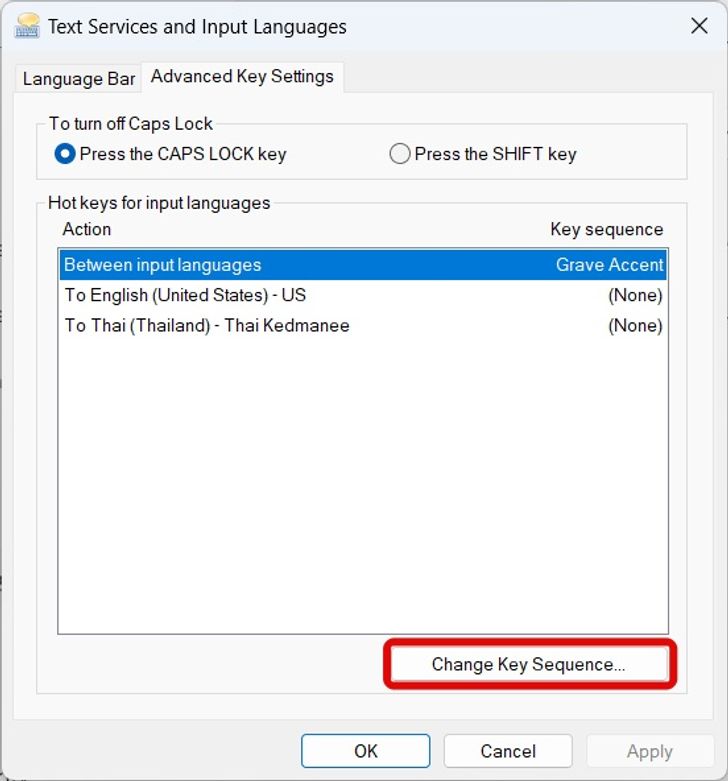
คลิก Change Key Sequence...: ในหน้าต่าง "Text Services and Input Languages" ที่ปรากฏขึ้นมา ให้เลือก "Between input languages" แล้วคลิก "Change Key Sequence..."
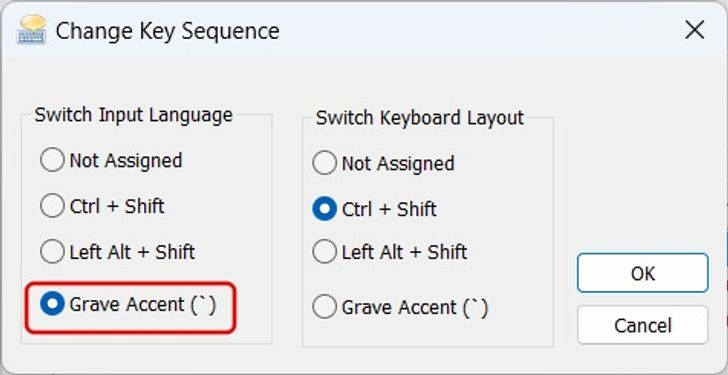
เลือก Grave Accent (~): ในหน้าต่าง "Change Key Sequence" ให้เลือก "Grave Accent (~)" แล้วคลิก “Apply” และ "OK" เพื่อบันทึกการตั้งค่า
จากนั้นให้ลองกดเปลี่ยนภาษาก่อนว่าสามารถใช้งานได้หรือไม่ เท่าเครื่องก็จะเปลี่ยนภาษาแล้วครับ
ครั้งหน้า Sanook Hitech จะมีเคล็ตลับในการใช้คอมพิวเตอร์อะไรมาบอกคุณอีกอย่าลืมกลับมาติดตามกันนะครับ
Tuyên bố từ chối trách nhiệm: Bản quyền của bài viết này thuộc về tác giả gốc. Việc đăng lại bài viết này chỉ nhằm mục đích truyền tải thông tin và không cấu thành bất kỳ lời khuyên đầu tư nào. Nếu có bất kỳ hành vi vi phạm nào, vui lòng liên hệ với chúng tôi ngay lập tức. Chúng tôi sẽ sửa đổi hoặc xóa bài viết. Cảm ơn bạn.







